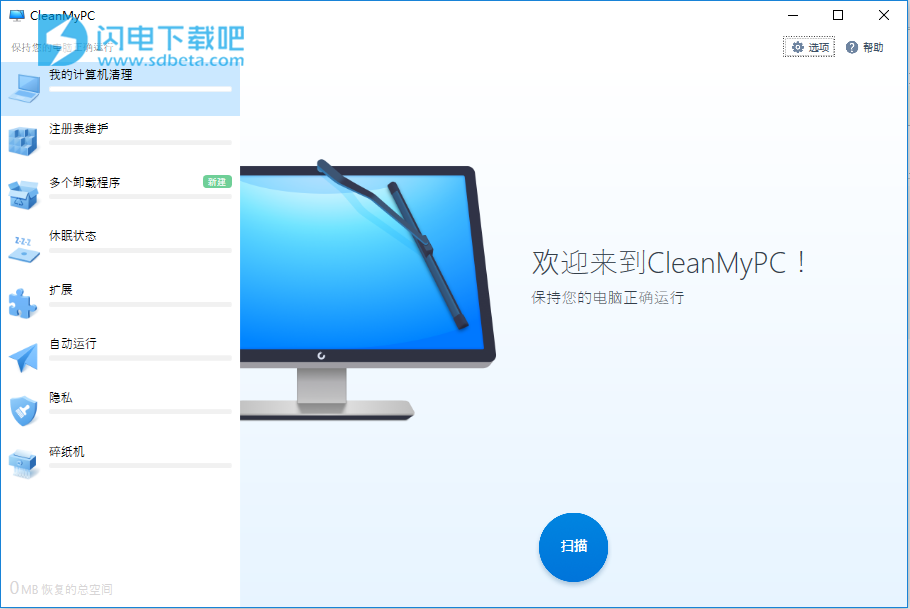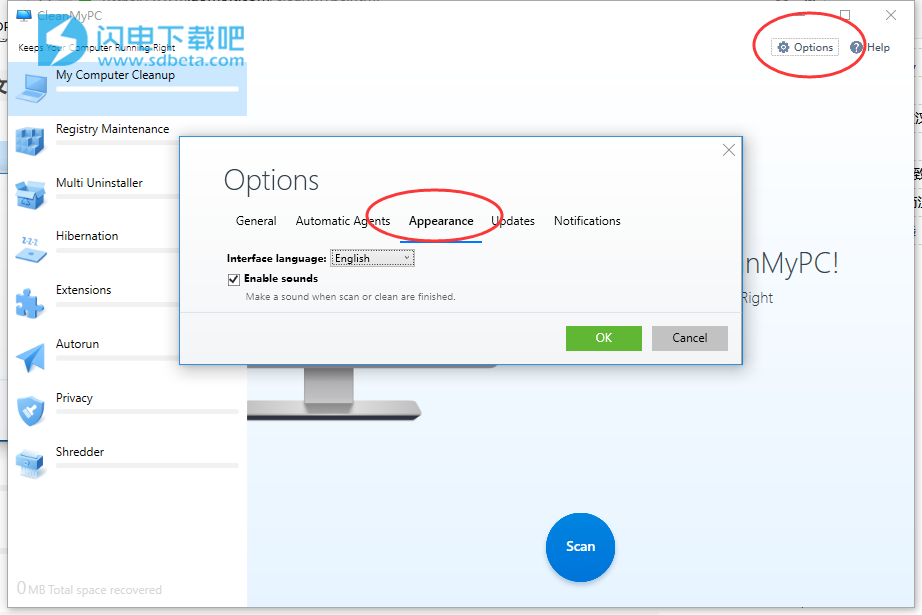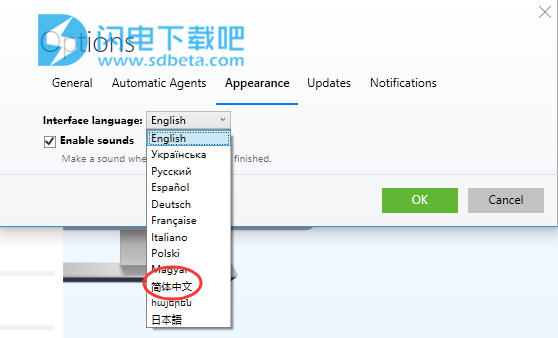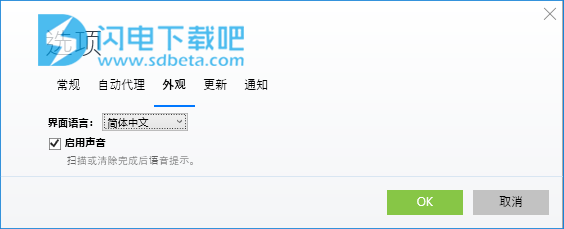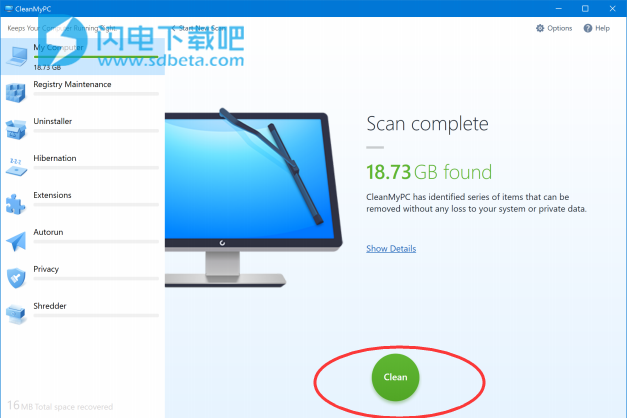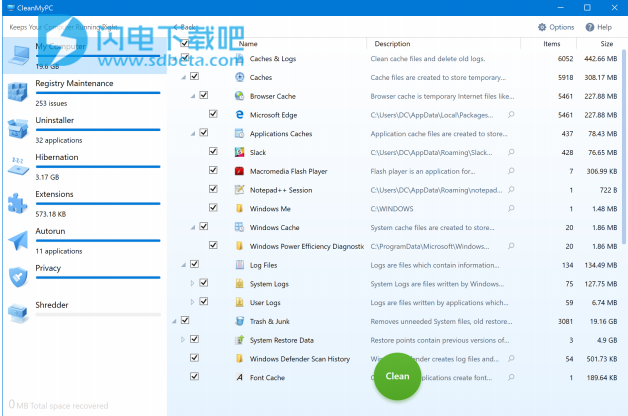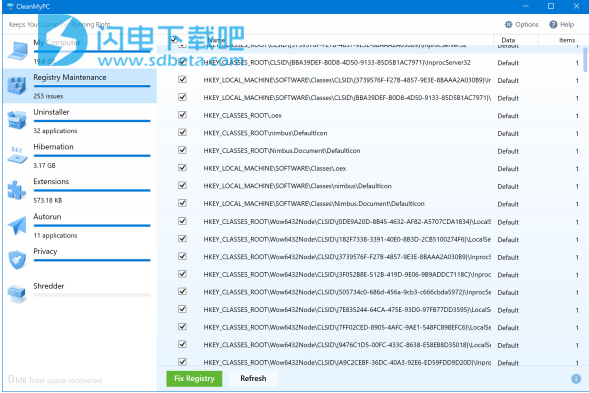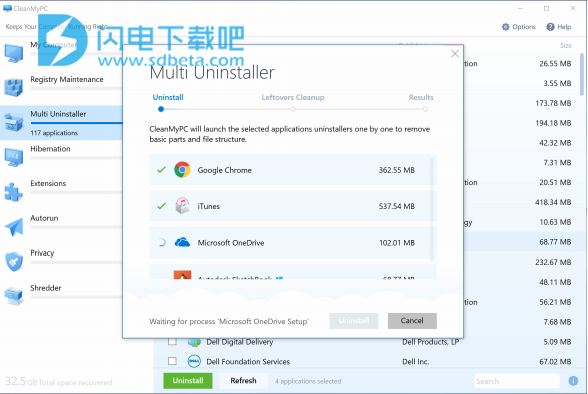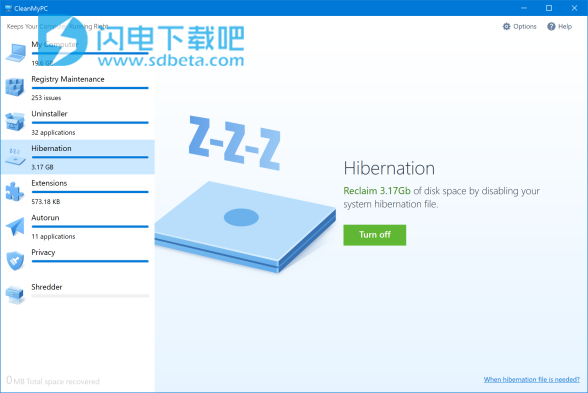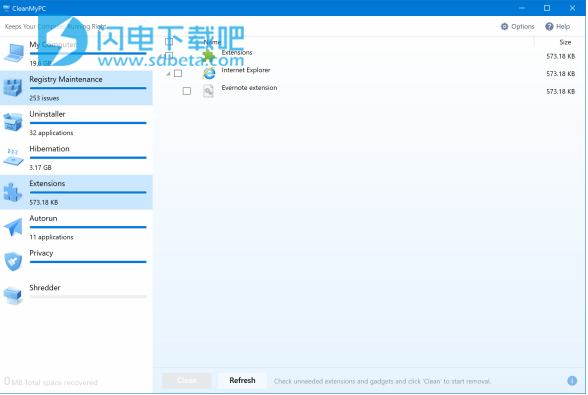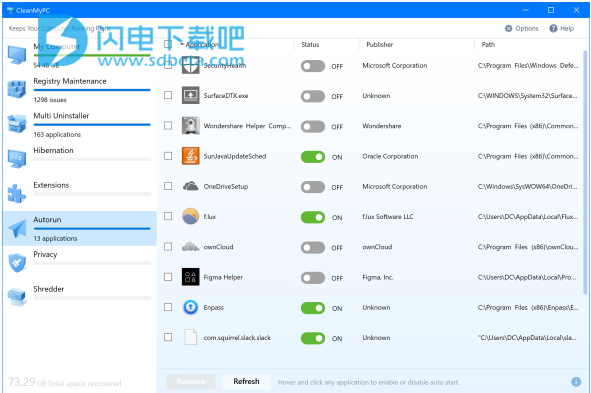CleanMyPC破解版是一款简单实用的PC清洁管理工具,电脑刚装完系统的时候运行速度超级快,随着时间的推移,你会发现越来越慢,经常会反应卡顿,越来越多的垃圾文件占用了你的磁盘空间,各种过时的日志,未使用的语言和移动到回收站的文件都拖慢着你的电脑,使用CleanMyPC可完美解决这些问题,CleanMyPC快速深度扫描计算机的每一个角落并进行垃圾文件清理,将碎片硬盘驱动器,垃圾文件和注册表问题降低系统性能后,加快电脑的运行及提高性能,将计算机恢复到最佳状态。并且软件也完美简化了软件卸载的过程,本次小编带来的是最新破解版,无需安装,解压运行即完成授权激活,可设置成简体中文版,使用更加方便!
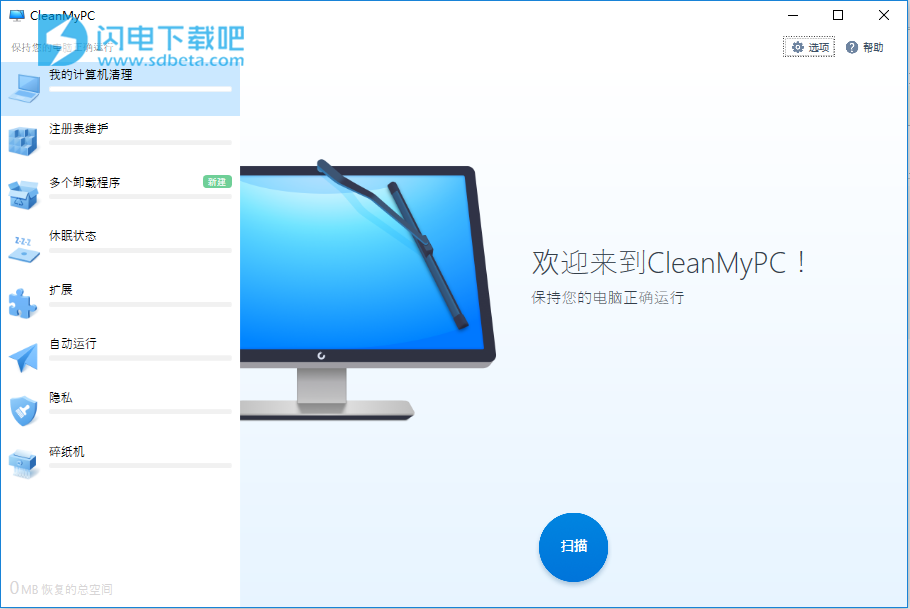
安装破解教程
1、在本站下载并解压,双击CleanMyPC.exe运行,如图所示

2、如图所示,点击右上角的Options选项,然后选择Appearance
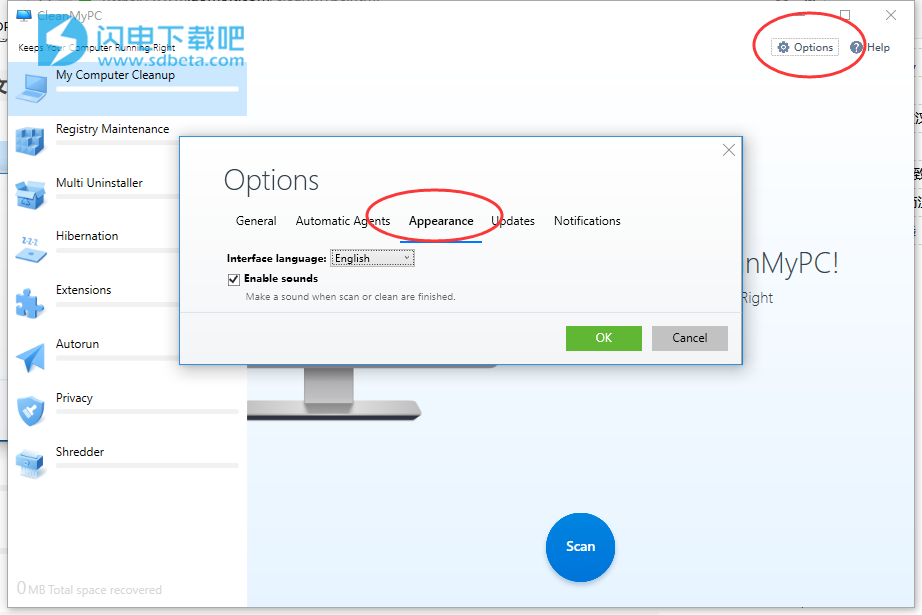
3、如图所示,在下拉菜单 中找到中文选择
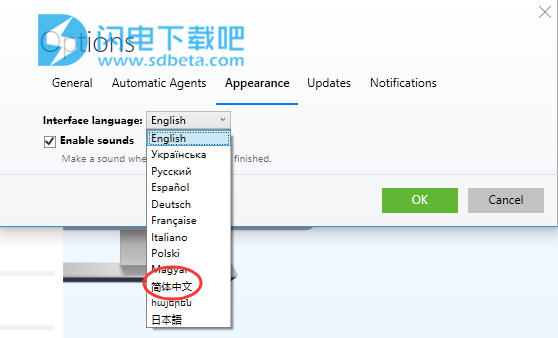
4、点击ok即可
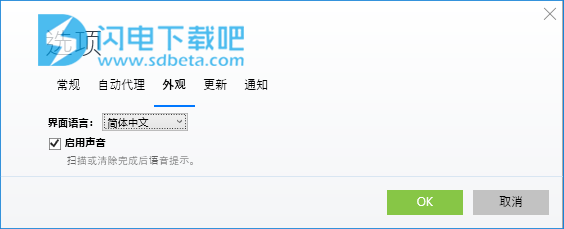
软件功能
1、一个好的PC清理会让一切变得与众不同
当你使用你的计算机时,它会堆积所有类型的垃圾:缓存,日志文件,什么不是。这个垃圾吞噬了你的磁盘空间并降低了计算机的性能。CleanMyPC确切地知道在哪里找到无用的文件,以及哪些文件可以安全删除。点击几下 - 你又回到了一台快速,干净的PC上。
2、让Windows注册表杂乱无章
想象一下,必须在装满垃圾的壁橱里找到一些东西。可能需要几个小时。这就是它与Windows注册表的协同工作方式:当它过时的条目混乱时,您的软件和操作系统无法在那里找到正确的数据。CleanMyPC使您的PC上的注册表保持清洁,以确保您的计算机达到最快速度。
3、卸载正确的方法以保持您的PC清洁
大多数Windows应用程序都带有自己的卸载程序 - 除了它们并不总是删除整个程序并留下无用的缓存文件或工具栏。使用CleanMyPC Multi Uninstaller,您可以同时删除多个应用程序以及通常被忽略的所有剩余部分。只需做出选择,并确保Multi Uninstaller不会留下任何不需要的应用程序的痕迹。
4、Windows启动不会再让您失望
永远等待你的PC启动?这是因为自动运行的程序与Windows一起加载。减轻系统负载而不需要通过设置进行搜索:CleanMyPC显示您在单个列表中自动运行项目,因此只需单击即可禁用它们。没有更简单的方法来加速PC启动。
软件特色
1、减少扩展
为什么要在PC上添加额外的负载,使用甚至不使用的工具栏和扩展?CleanMyPC使附加组件易于触及,因此您可以快速发现不需要的附加组件并将其关闭。
2、保护您的在线隐私
CleanMyPC扫描您的所有浏览器,以便在一个位置收集您的在线活动的痕迹。无需深入了解浏览器设置来清理cookie或登录数据:只需按一下按钮即可清除整个在线历史记录。
3、安全地删除文件
您知道其他人可以恢复您删除的文件吗?当然,除非你安全地删除它们。CleanMyPC粉碎了您的文件,使其无法恢复,因此您可以确定敏感数据已消失。
4、摆脱休眠文件
即使你从不使用休眠,也有一个存储会话快照的文件 - 如果你这样做 - 它在你的磁盘上占用了千兆字节。手动禁用它可能很麻烦,但CleanMyPC使它变得非常简单
使用帮助
一、CleanMyPC入门
1、开始第一次扫描
启动CleanMyPC后,您首先看到的是“我的电脑”扫描模块的欢迎屏幕。
在此模块中,CleanMyPC扫描计算机的所有内部驱动器,以查找由Windows或应用程序自动创建的不需要的,过时的和损坏的文件。在扫描过程中,不会更改或删除任何文件。
启动我的电脑扫描:单击扫描。
停止扫描:单击“停止”。
2、查看扫描结果
当CleanMyPC完成扫描时,您会看到摘要屏幕。 它显示删除所有找到的项目后可以恢复的空间量。
快速释放磁盘空间:单击“清除”。
重置扫描结果并返回欢迎屏幕:单击“开始新扫描”。
查看详细扫描结果:单击“显示脱离”以查看按类别分组的所有选定文件。
在扫描过程中,CleanMyPC会分析可以安全删除的所有文件,并将它们分为以下类别:
缓存和日志:
Windows和某些应用程序创建“缓存文件”以帮助您的计算机更快地工作。 它们包含有关最近活动和大多数使用过的文件的临时信息。 通常,这些数据会自动更新,但是某些应用程序可能会使用重量级缓存来阻塞内存,而这种缓存并不是很好。 清理缓存可以提高PC的性能,不会造成任何伤害。应用程序和操作系统的活动被记录到大量文件中,一段时间后开始使用大量空间。 但是,这些文件很少使用,如果旧的话也没用。 删除它们不会影响您的应用或操作系统。
帮助文件:
大多数应用程序都附带帮助文件,其中包含有关程序功能和过程的信 您可以删除已知如何使用的应用程序的此类文件。
额外语言:
操作系统Windows和许多应用程序都带有一组用户界面语言。他们中的大多数你不使用。
默认情况下,CleanMyPC将其所有系统语言添加到其lgnore列表中,并不建议将其删除。如果要向CleanMyPC的lgnore List添加更多语言,请阅读“常规”选项卡注意CleanMyPC提供删除所有语言环境,但设置为系统语言的语言除外。特别是,如果当前的应用程序语言不是Windows系统语言,并且未添加到CleanMyPC的lgnore列表中,则可能会自动将其添加到清理列表中。
垃圾垃圾:
回收站不是存储垃圾的唯一位置。许多垃圾文件分布在PC上的多个位置,占用大量磁盘空间。 CleanMyPC可帮助您摆脱以下不需要的文件:还原点:Windows创建的备份文件。
请注意,CleanMyPC会保留最新的还原点,以确保您可以恢复系统。
位于所有硬盘驱动器上的回收站文件夹。
崩溃报告:当某些内容崩溃或发生严重错误时自动创建的文件。通常,它们会立即提交给开发人员,但有时它们可能会保留在硬盘驱动器上以进行诊断。
从删除列表中排除文件或整个类别:取消选中项目或类别旁边的复选框以将其保留在计算机上。
3、清理你的电脑
删除文件以显示磁盘空间:单击“清除”。 通常,清理在几分钟内完成。但是,根据硬盘的大小和所选项目的数量,可能需要更多时间。
二、CleanMyPC Utilities
CleanMyPC提供了一组有价值的实用程序,可以使您的计算机保持健全和高效。
1、注册表维护
Windows注册表是一个存储Windows和所有应用程序的配置条目的数据库。 有时注册表项会被破坏,过时或根本不需要
(已卸载应用程序的条目)。 随着无效条目数量的增加,您的PC可能会变慢。
我们建议偶尔使用“注册表维护”实用程序,以确保您的注册表正常。 CleanMyPC可以轻松找到所有类型的问题并修复它们。
扫描计算机的注册表:切换到注册表维护模块,等待CleanMyPC完成自动扫描。
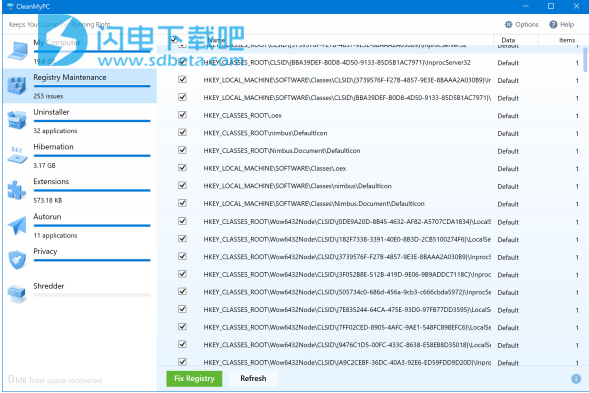
修复注册表:单击“修复注册表”以整理Windows的主数据库。
重新扫描注册表:单击“刷新”以放弃当前结果并开始对注册表进行新扫描。
2、多卸载程序
大多数应用程序都有自己的卸载程序。 但是,在删除父应用程序后,它们可能会在系统中留下一些垃圾文件(首选项,缓存等)。
CleanMyPC完全卸载应用程序以及所有相关文件,并识别以前删除的应用程序的剩余部分。
当您切换到Multi Uninstaller时,CleanMyPC会自动扫描您的计算机并显示所有已安装应用程序的列表。
删除应用程序:一次最多选择10个应用程序,然后单击“卸载”。 CleanMyPC将逐个启动每个应用程序的卸载程序,然后继续执行leftovercleanup。 请注意,Multi Uninstaller需要在安装过程的每个阶段进行确认 - 单击“卸载”以删除该应用程序,然后单击“清除”以删除找到的剩余部分。
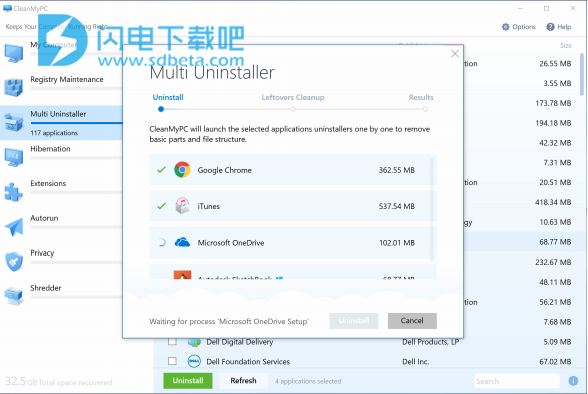
重新扫描您的PC:单击“刷新”以放弃当前结果并开始新的应用程序扫描。
在扫描结果列表中查找适当的应用程序:在窗口底部的搜索字段中键入应用程序的名称 - 结果在您键入时显示正确。
要查看所有可用的应用程序,请清除搜索字段。
3、蛰伏
休眠是一种省电模式,可在关闭计算机之前将有关打开文件和当前活动的所有信息存储在硬盘驱动器上。 它可以让您的计算机充电时间更长,并且可以让您比定期启动Windows后更快地恢复工作。
休眠模式主要是为笔记本电脑设计的。 因此,如果您是PC所有者并且有机会保持其供电,则可能需要禁用休眠文件并释放超过1 GB的磁盘空间。
当您切换到休眠模块时,CleanMyPC会自动扫描您的计算机
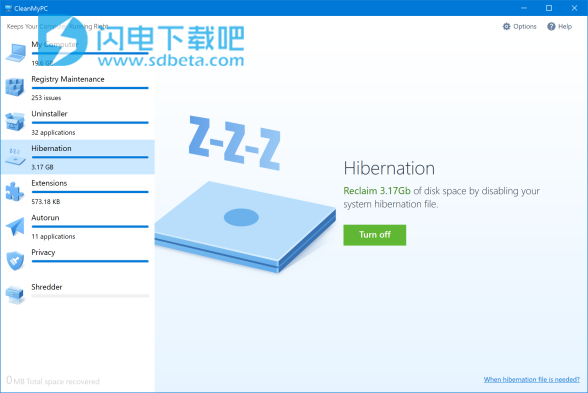
并报告休眠文件的状态和大小(如果有)。
禁用休眠文件并显示可用磁盘空间:单击“关闭”。
注意CleanMyPC不会删除您的休眠文件。 您始终可以在休眠模块中启用它。
4、扩展
通常,Windows和各种应用程序都安装了多个扩展。
您不需要的工具栏,插件或游戏。 你甚至可能没有任何删除选项来摆脱这些无用的东西。
CleanMyPC可帮助您解决此问题,并在切换到Extensions时列出可供删除的所有扩展。
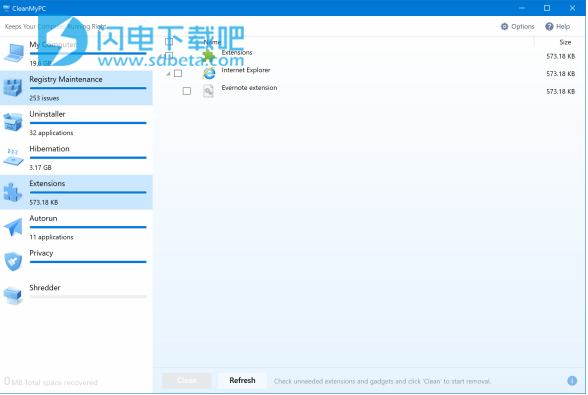
删除扩展程序:选中扩展程序旁边的复选框(或一组扩展程序),然后单击“清除”。
重新扫描您的PC:单击“刷新”以放弃当前结果并开始新的扩展扫描。
注意确保您不会删除将来可能需要的扩展程序。 你将无法将它们带回来。
5、自动运行
在Windows启动后自动启动应用程序很方便,但有些烦人的应用程序不会请求您的许可。 同时,由于可以存储的位置的多样性,手动移除自动运行数据可能是复杂的。
当您切换到自动运行模块时,CleanMyPC会在单个列表中收集所有以Windows启动的应用程序。
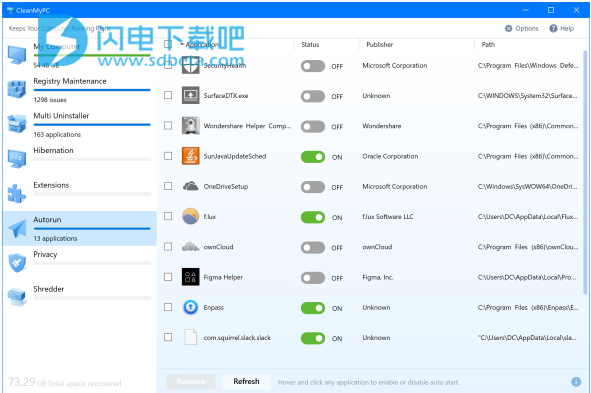
关闭应用程序的自动启动:单击您不希望使用Windows启动的应用程序旁边的开关。 如果开关为灰色并设置为OFF,则禁用应用程序的自动运行。
删除应用程序的自动运行文件:选择您不希望在Windows上启动的应用程序旁边的复选框,然后单击“清除”。
注意关闭应用程序会将其从自动运行首选项中删除,但保留在CleanMyPC列表中,以便您可以再次打开它。
删除自动运行文件会使它们从PC中消失。